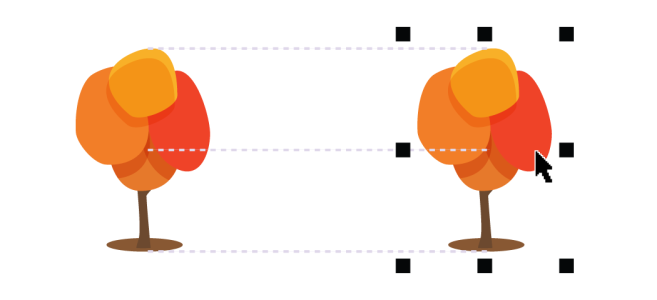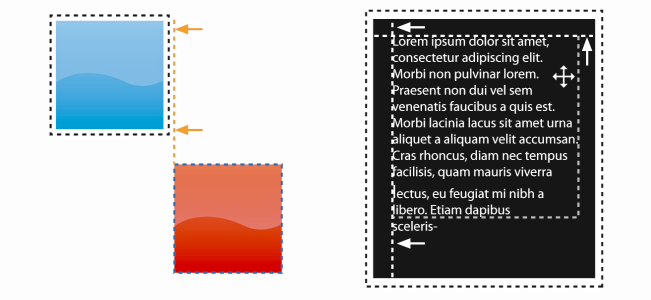對齊輔助線
您可以使用對齊輔助線,以互動方式對齊物件。對齊輔助線是暫時輔助線,可協助您在建立物件、調整物件大小或參照其他鄰近物件移動物件時予以對齊。
對齊輔助線可協助您將某個物件邊緣對齊另一個物件邊緣 (邊緣對邊緣)。此外,您還可以將某個物件邊緣對齊另一個物件中心 (邊緣對中心)。
移動物件時就會出現對齊輔助線。
如果要在對齊物件時保持與另一個物件邊緣的固定距離,則可以設定對齊輔助線的邊界。指定邊界之後,就可以選擇邊緣輔助線的顯示方式:沿著邊界顯示,或是沿著邊界與物件邊緣顯示。此外,使用邊界對齊輔助線,就能夠以參照其他物件來插入和偏移物件。
依預設會關閉對齊輔助線。您可以輕鬆啟用或停用對齊輔助線,或是修改其預設值。您可以選擇為群組中的個別物件顯示對齊輔助線,或是為整個群組的界限框顯示對齊輔助線。
啟用或停用對齊輔助線

•
按一下「
檢視」

「
對齊輔助線」。

「對齊輔助線」指令旁的核取記號表示對齊輔助線已啟用。

您也可以按 Shift + Alt + A 啟用對齊導線。
修改對齊導線設定

1
按一下「
視窗」
 泊塢視窗
泊塢視窗
「
即時指引」。
|
|
|
|
|
|
|
|
|
|
|
|
|
|
按一下「 物件邊緣」按鈕  。 |
|
|
按一下「 物件中央」按鈕  。 |
|
|
按一下「 群組中的個別物件」按鈕  。 |
新增邊界對齊輔助線

1
按一下「
視窗」
 泊塢視窗
泊塢視窗
「
即時指引」。
|
|
|
|
|
|
|
|
|
|
|
|
|
|
在「 水平邊界」方塊中鍵入數值,並按一下「 水平邊界」按鈕,然後選擇下列其中一個選項: • 水平偏移  — 在物件周圍以指定的距離建立邊界 • 水平插入  — 在物件內部以指定的距離建立邊界 • 水平偏移和插入  — 在物件周圍及內部以指定的距離建立邊界 |
|
|
在「 垂直邊界」方塊中鍵入數值,按一下「 垂直邊界」按鈕,然後選擇下列其中一個選項: • 垂直偏移  — 在物件周圍以指定的距離建立邊界 • 垂直插入  — 在物件內部以指定的距離建立邊界 • 垂直偏移和插入  — 在物件周圍及內部以指定的距離建立邊界 |
|
|
按一下「 鎖定比例」按鈕  |
|
|
停用「 物件邊緣」按鈕  和「 物件中央」按鈕  。 |
|
|
按一下「 水平邊界」按鈕,然後選擇「 無水平邊界」  。 |
|
|
按一下「 垂直邊界」按鈕,然後選擇「 無垂直邊界」  。 |
您可以偏移 (左) 和插入 (右) 邊界對齊輔助線。